Hướng dẫn cài đặt Driver máy in Hp Laserjet Pro M227FDw-227Fdn-227Sdn
Cách 1: Tải Driver trực tiếp tại website truongthinhphat.net.vn
Để quý khách hàng dễ dàng lựa chọn và tải đúng phiên bản Driver của máy, Trường Thịnh Phát sẽ cung cấp đến quý khách hàng link Driver tải nhanh chóng nhất, các bước thực hiện như sau:
Bước 1: Truy cập sản phẩm máy in HP 227FDw, HP 227FDn, HP 227SDn, chọn vào mục "Tải Driver".
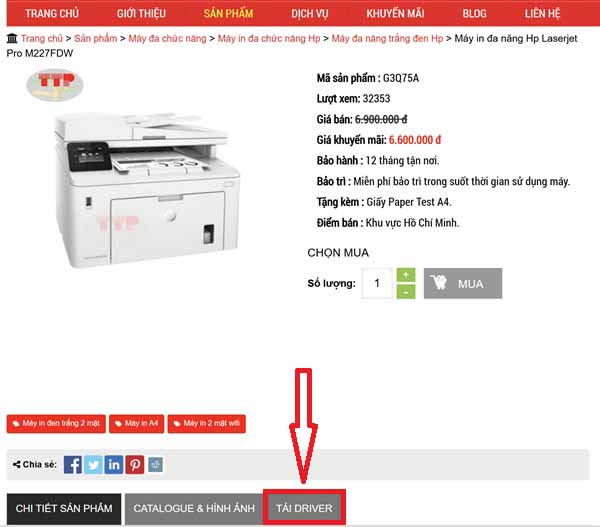
Bước 2: Nhấn vào liên kết file Driver.
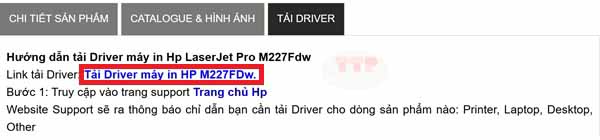
Bước 3: Nhấn tải xuống để tải File Driver.
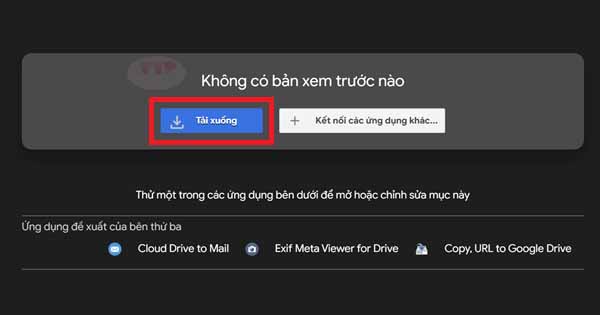
Cách 2: Tải Driver tại website hãng HP.
Bước 1: Tải Driver về từ trang chủ HP (tham kham chi tiết tại https://truongthinhphat.net.vn/san-pham/may-in-da-nang-hp-laserjet-pro-m227fdw-660 tại mục Tải Driver tab thứ 3 ở đầu trang)
Bước 2: Kích đúp vào file được tải về

Sau đó chọn Run, phần mềm sẽ tự giải nén để tiến hành cài đặt, sau khi kết thúc giải nén các bạn chọn Continue để bắt đầu cài đặt Driver máy in Hp Laserjet Pro M227FDw-227Fdn-227Sdn.

Tiếp tục nhận next để tiếp tục cài đặt.

Tích chọn vào 2 ô vuông như trên hình rồi tiếp tục kích vào next.

Và hệ thống tiếp tục cài đặt như hình trên.

Bước 4: Thực hiện tùy chọn 1 trong 2 tùy chọn trên lựa chọn cài đặt.
Cài đặt tự động với tùy chọn Automatic Setup phần mềm sẽ tự động tìm kiếm IP của máy in HP LaserJet Pro MFP M227Fdw hoặc máy in HP LaserJet Pro MFP M227Fdn hay máy in HP LaserJet Pro MFP M227Sdn trên hệ thống mạng.
Hoặc chọn mục Manual Setup để tùy chọn các chuẩn kết nối theo ý muốn như kết nối không dây Wireless/WiFi hay kết nối bằng cáp USB2.0.

Lưu ý: Với máy in HP cài đặt in qua mạng Lan bạn nên cài cài đặt IP tĩnh cho máy để các lần sử dụng tiếp theo máy in không tự đổi sang địa chỉ Ip mới làm mất kết nối giữa máy in và máy tính (mặc định máy sẽ thiết lập Ip động DHCP).
Tham khảo bài viết này: https://truongthinhphat.net.vn/dich-vu/huong-dan-ket-noi-mang-may-in-hp-laserjet-pro-m227fdn227sdn-67 để biết cách cài đặt mạng và thiết lập IP tĩnh cho máy in Hp Laserjet Pro M227FDw-227Fdn-227Sdn.

Dù bạn chọn tùy chọn nào thì bước tiếp theo phần mềm sẽ tìm kiếm thiết bị máy in theo chuẩn kết nối bạn đã chọn ở trên, nếu bạn kết nối qua mạng thì phần mềm sẽ tìm thấy địa chỉ IP bạn đã cấu hình trước đó.(Nên chọn Automatic Setup nếu bạn không chuyên sâu lĩnh vực này) sau đó nhấn next để tiếp tục cài đặt.
Chúc các bạn thành công!














